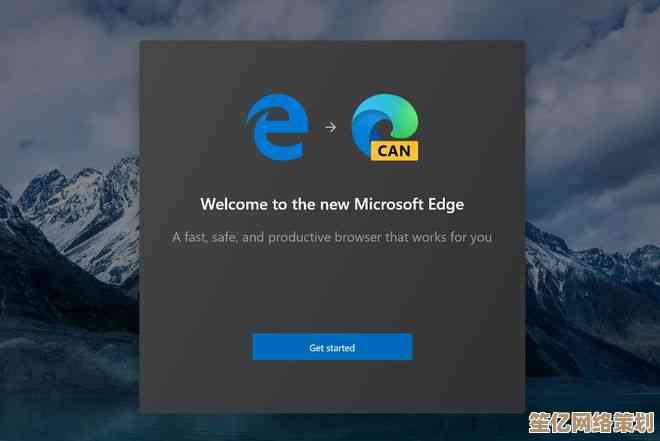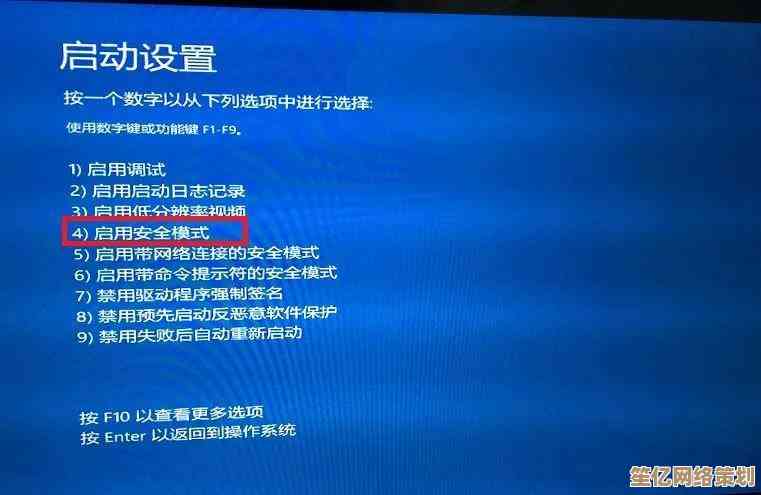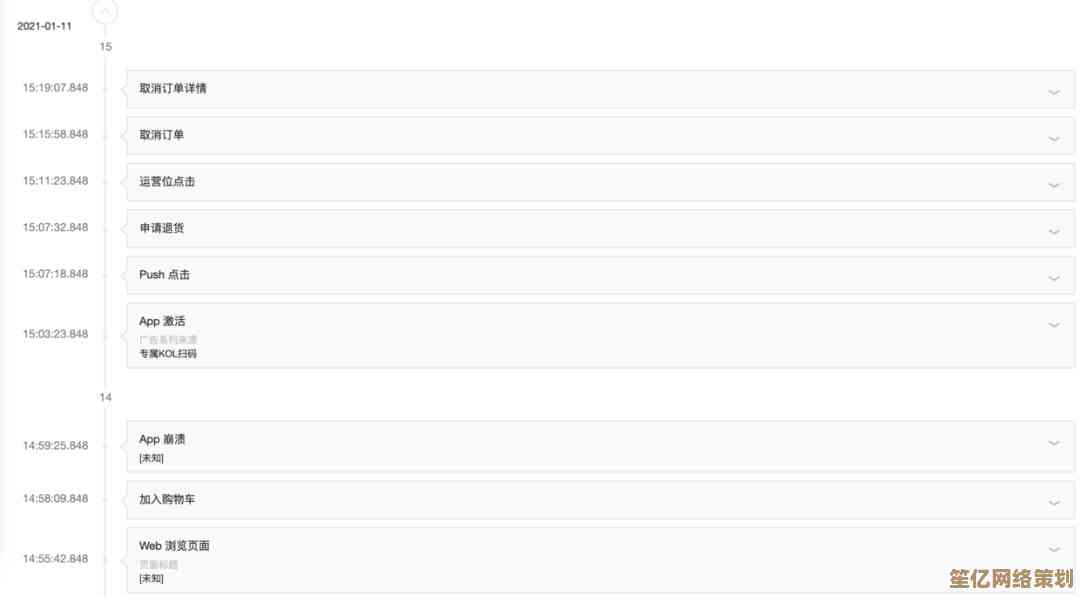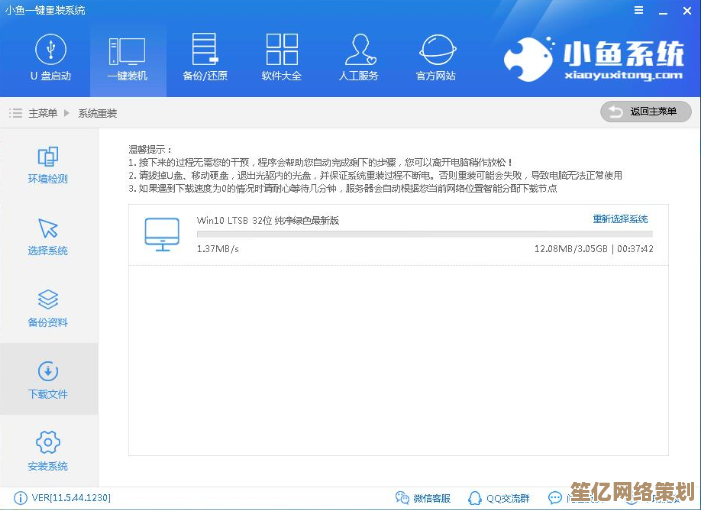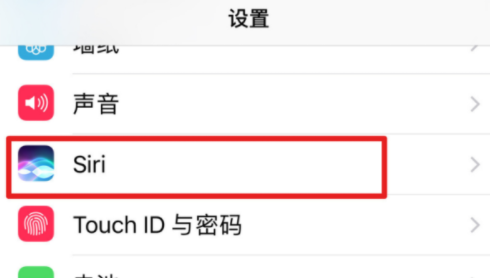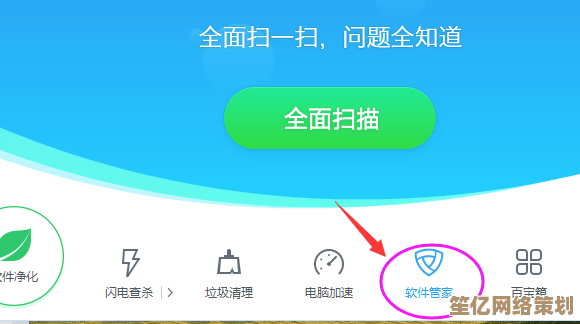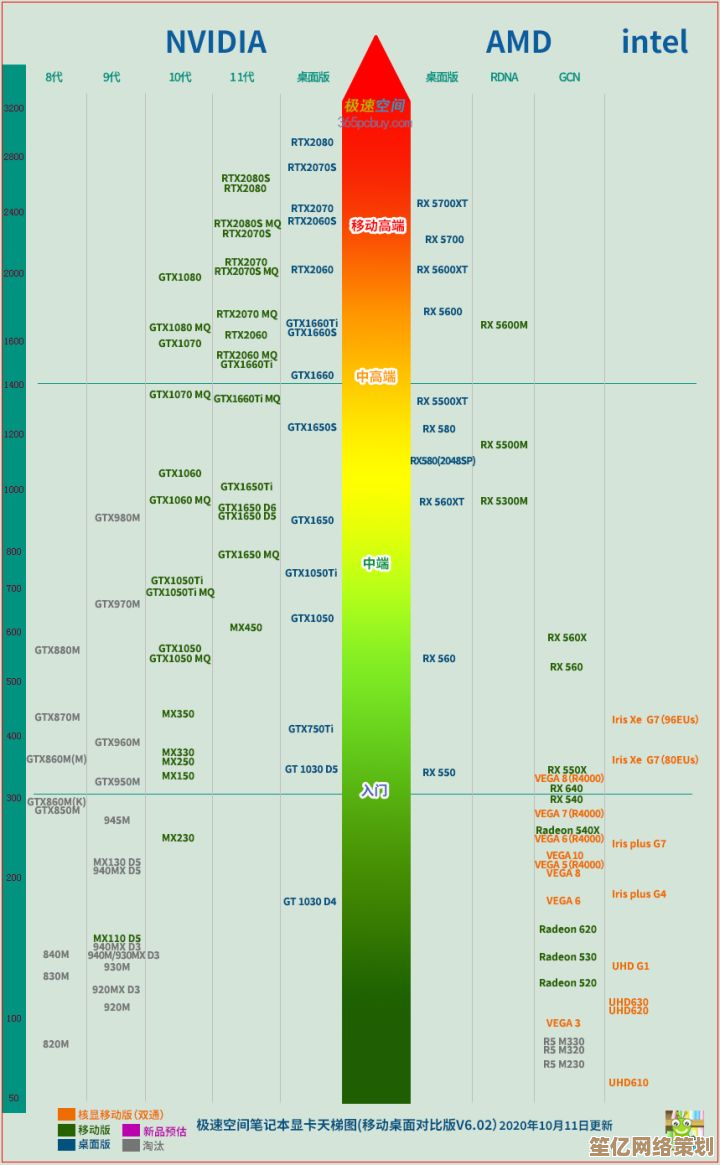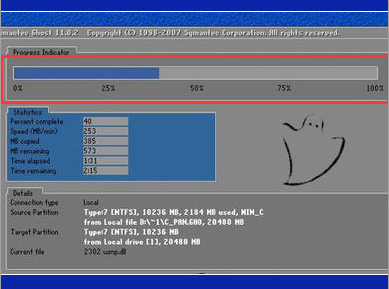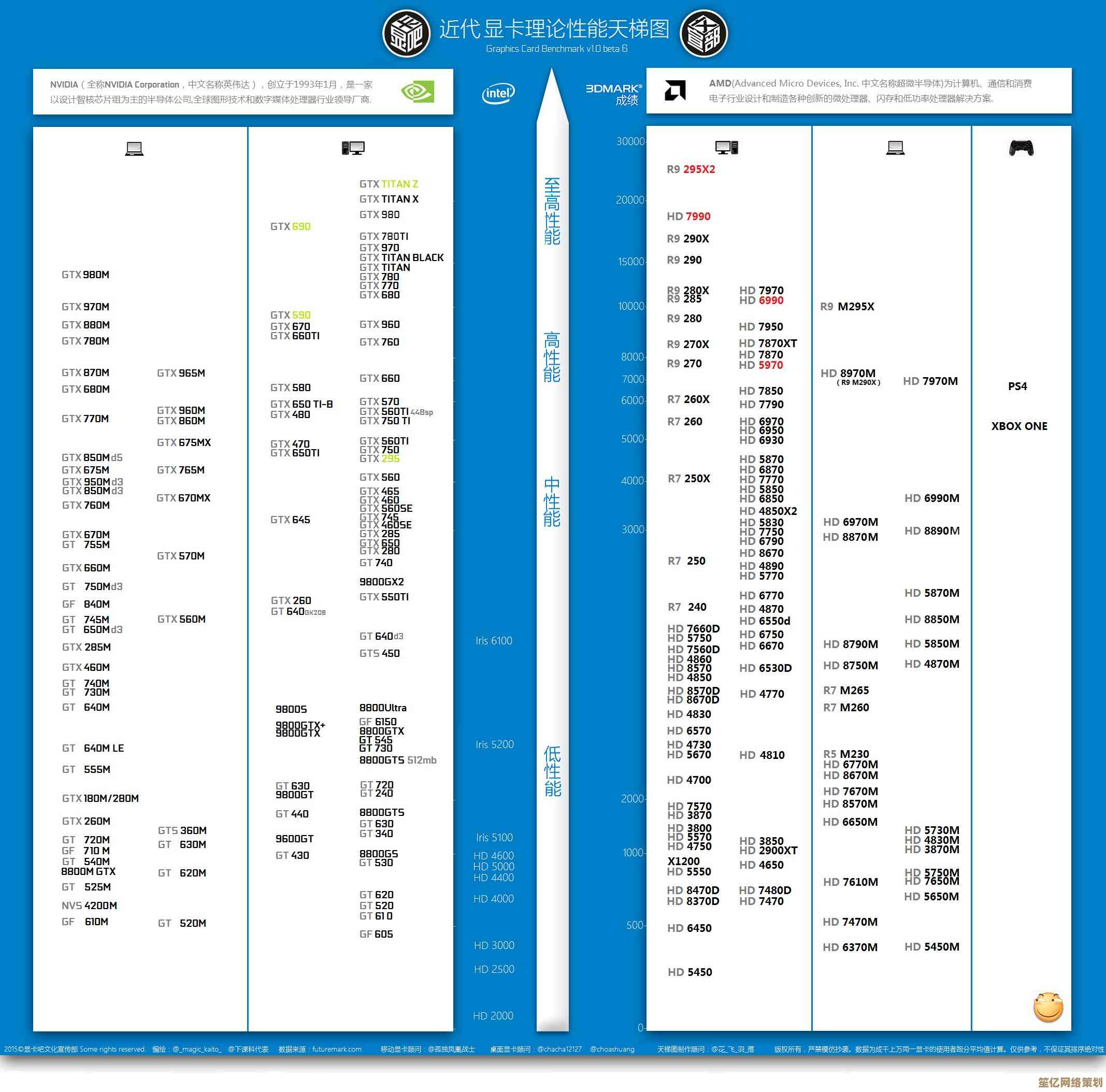掌握Win11游戏帧率显示技巧:从设置到故障处理一键搞定
- 问答
- 2025-10-17 08:12:21
- 3
哎,说到在Win11打游戏看帧率这个事儿,我真是有一肚子话想说,最开始那会儿,我压根没在意,觉得游戏自带显示不就完了?直到有次跟朋友联机,他老炫耀自己显卡多牛、帧数多稳,我才懵懵懂懂开始琢磨:欸,我这电脑到底跑多少帧啊?总不能光靠“感觉流畅”来自我安慰吧……😅
我就踏上了折腾之路,你猜怎么着?Win11其实藏了好几手显示帧率的办法,有的简单得像喝口水,有的嘛……得费点劲,但各有各的脾气。
先说说最省心的——Xbox Game Bar,这玩意儿微软直接内置了,按个Win+G就呼出来(有时候按了没反应?别急,后面会唠到),打开后找那个“性能”小部件,勾上“帧数”就行,但它有个怪癖:喜欢自己躲起来,有时候玩得正嗨,它突然消失了,搞得我一度怀疑我眼睛花了……后来发现,它好像对全屏游戏特别挑剔,窗口化或者无边框窗口模式下反而老实点,而且显示的位置嘛,固定在那几个角,想挪?没门儿!😤 但对于偶尔瞅一眼的懒人,绝对够用了。
如果你用的是N卡,老黄的ShadowPlay(就是GeForce Experience里那个)其实更专业点,Alt+Z叫出来,在HUD布局里能选帧率显示位置,还能顺带看显卡温度、负载这些,但问题来了:这软件更新勤快得让人头疼,有时候新驱动一装,HUD直接罢工了,得重新开关一遍,我有次半夜打游戏,帧数显示突然没了,折腾半天发现是自动更新后设置重置了……气得我差点砸键盘。💢
但要说最稳当的,还得数第三方软件,比如MSI Afterburner配RTSS,这组合堪称经典,设置是麻烦点,得先装Afterburner,再勾上RTSS的插件,然后像搭积木一样选要监控的数据——帧率、温度、功耗、甚至每个CPU核心的占用率都能塞进去,刚开始我也被那一堆选项吓到,但调教好了之后,简直像开了上帝视角!字体、颜色、位置随便改,还能设定热键开关,不过嘛,它偶尔会和某些游戏反作弊程序吵架,导致游戏启动失败……这时候就得暂时关掉监控,唉,鱼和熊掌啊。
说到故障,我可太有经验了,最常见的就是“按了快捷键没反应”,检查Game Bar本身开了没:设置→游戏→Xbox Game Bar,确保开关是绿的,如果还不行,试试用管理员权限运行游戏——有些游戏权限高,会屏蔽系统级覆盖,显卡驱动冲突也是老冤家了,我有个血泪教训:有次更新Win11大版本后,帧数显示全失效,最后发现是系统自带的显卡驱动和官网新版打架……重装驱动才解决,遇事不决,先重装驱动,虽然土但管用!🤔
还有种玄学情况:帧数显示忽隐忽现,这可能和游戏的全屏优化有关,右键游戏exe文件→属性→兼容性,试试勾选“禁用全屏优化”,有时候能奇迹般修复,如果用的是HDR显示器,更要留意色彩模式和Game Bar的兼容性,我有次开了HDR后帧数数字变成荧光粉,差点闪瞎眼……
其实啊,折腾这么多,最后我发现最适合自己的反而是Steam自带的帧数显示,简单,低调,开Steam就能用,还不容易掉链子,但你说我为什么还折腾前面那些?可能……就是种癖好吧,总想看看电脑到底有多卖力干活,像给游戏加了个人工心跳监测仪似的。
对了,最后唠叨句:别看帧数高了就嗨翻天,其实人眼对超过60帧的感受已经不明显了,除非你是电竞选手,有时候太纠结数字,反而忘了打游戏的初衷——快乐嘛!所以啊,调好了就安心玩,偶尔卡一下……就当是电脑在提醒你该起来活动活动了,对吧?🎮
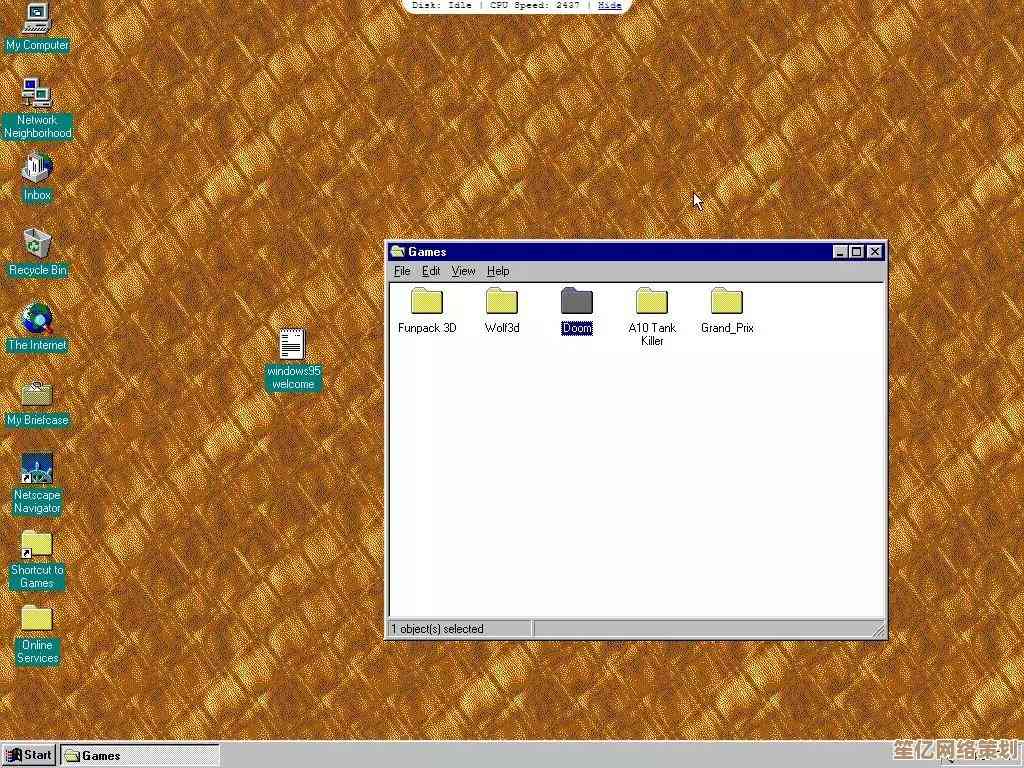
本文由畅苗于2025-10-17发表在笙亿网络策划,如有疑问,请联系我们。
本文链接:http://www.haoid.cn/wenda/29435.html